こんにちはサメです!!
 ニンゲン
ニンゲンKindleで本を読み始めたら明るさが変わってウザい。



Android版のKindleの明るさの変え方がわからない。
そんなお悩みを皆さんお持ちじゃないですか??
実は、Kindleアプリ内の画面の明るさは、Androidの本体と同期していないみたいなんです。
『明るさの変え方がわからない』
『どこで設定できるの??』
『どこで設定できるの??』
大丈夫です!!
実は簡単にAndroid版Kindleの明るさは変えることができます
実は簡単にAndroid版Kindleの明るさは変えることができます
暇なときはずっとKindleで本を読んでいる僕が、できるだけわかりやすく皆さんにKindleの明るさ設定の仕方を教えていきたいと思います。
この記事を読んで、Kindleマスターへの階段を1段上がりましょう!
目次
Kindleの明るさ変更のやり方
Android版のKindleでは、Androidの明るさを変更しても、なぜか本を読むときだけその明るさが反映されないことがあります。
その状態で本体の明るさを調節しようとすると、
『別のアプリで明るさを調節しているため、明るさを変更できません』
と言われたりします。
こんな時は、知らず知らずのうちにKindle内で明るさを変更している可能性があります。
またデフォルトでは、AndroidとKindleのアプリの明るさは連動しない設定になっているようなので、最初に自分でKindle内で設定する必要があります。
明るさ設定のやり方。



いよいよ説明していく!
Aaボタンをタップ
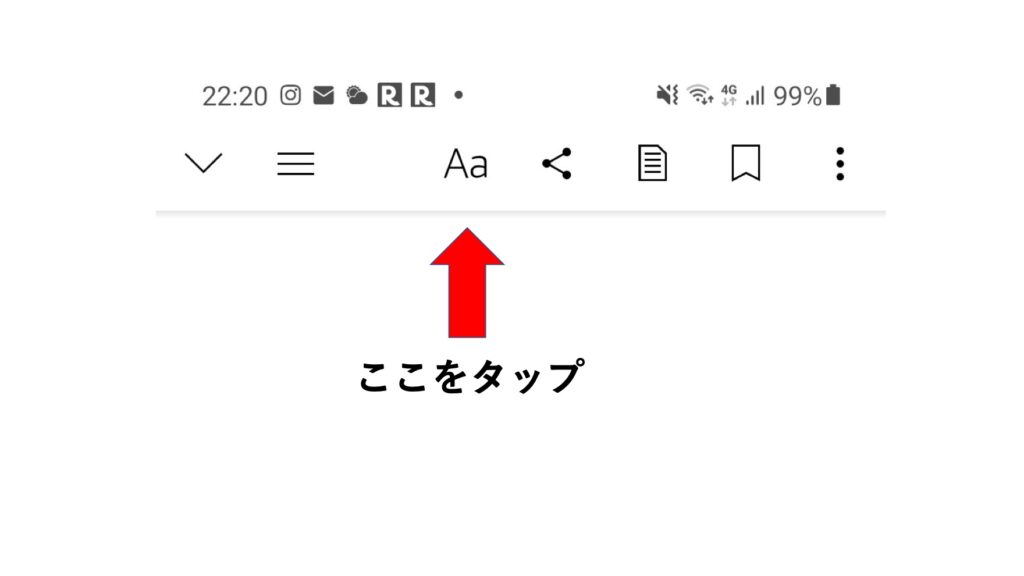
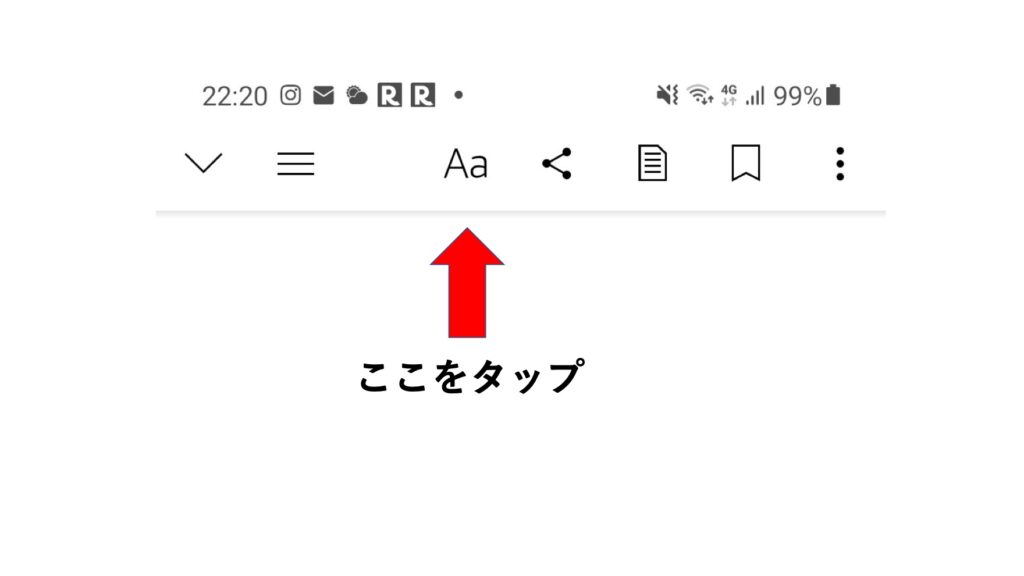
まず本をKindleアプリで開き、上部のAa(文字設定)ボタンをタップします。
画面の明るさを変更する
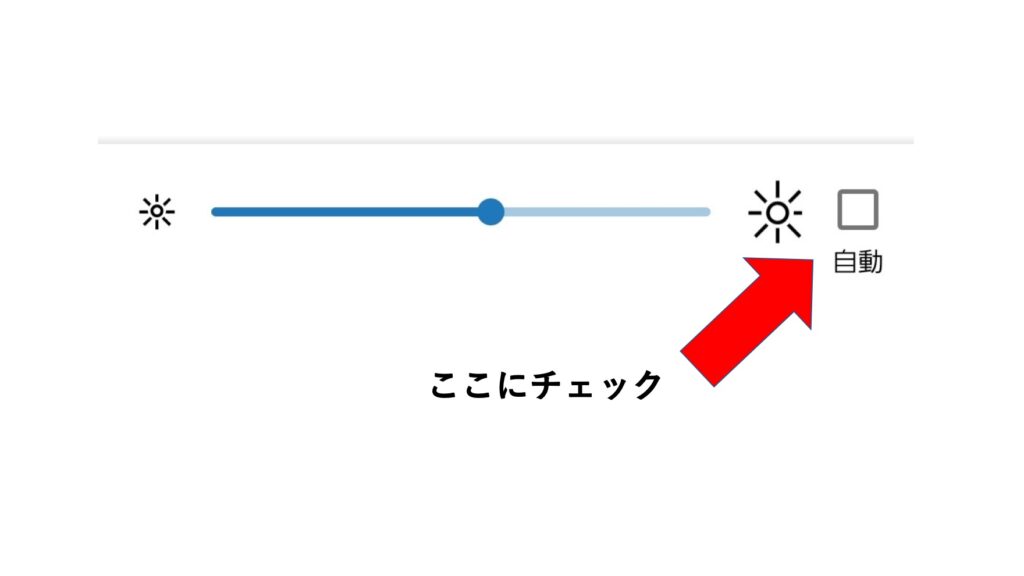
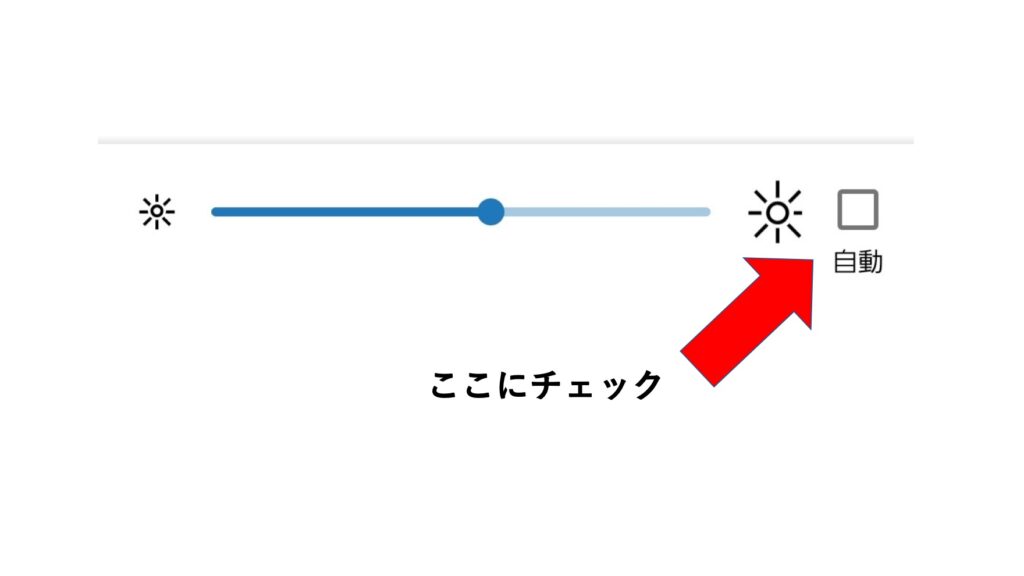
次に、画面の明るさ変更バーを調節することで、自由に明るさを変更することができます。
また、自動にチェックを入れると、端末のAndroidと同じ明るさ設定に変更してくれます。
変更できない書籍もある
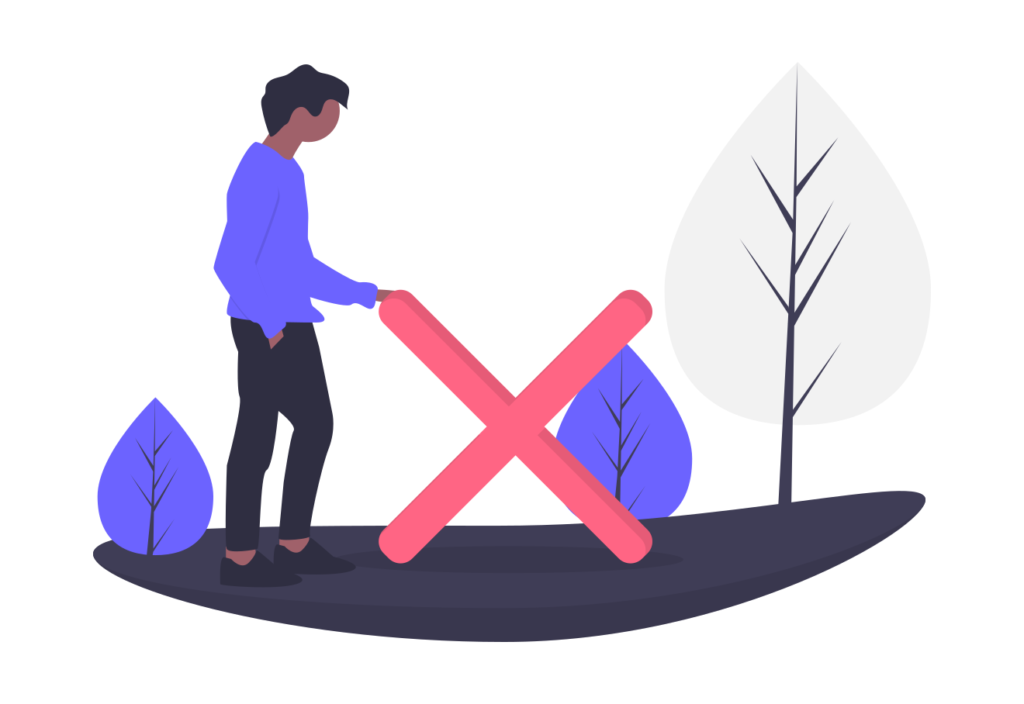
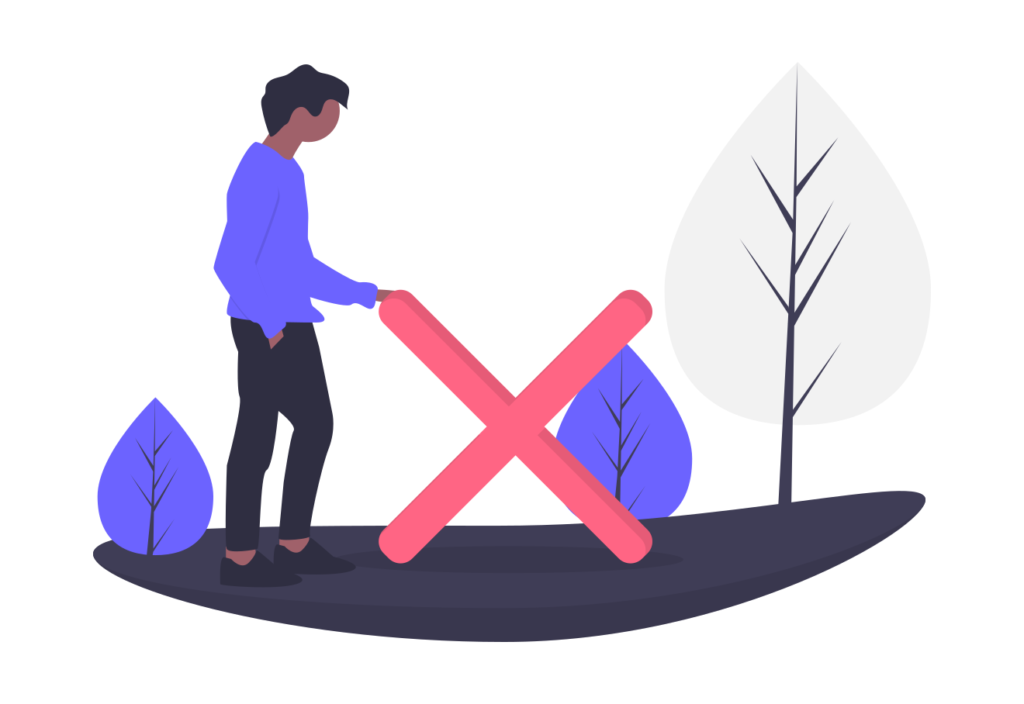
どうやら、一部ではあるものの明るさが変更できない書籍があるようです。
僕はまだ出会ったことがありませんが、一部の漫画や画像ベースで構成された本は明るさが変更できないとのこと。
他の書籍で変更すればOK
しかし、そんな困った本も他の書籍で明るさを変更してから、開くと、その設定が反映されるので試してみるといいでしょう。
まとめ
まとめです。
- Kindleの明るさ設定は文字設定ボタンから変更できる
- 自動にチェックを入れると、本体設定と同じ明るさになる
- 変更できない書籍は他の本で変更できる
ここまで読んでくださった方は、Kindleアプリの明るさ変更のやり方が分かっていただけたかと思います。
文字設定のところに明るさ設定があるので、簡単には探し切れなこともあります。
そんな方のためにこの記事を書きました。
Kindleの使い方をマスターして、充実したおうち時間を過ごしましょう!!

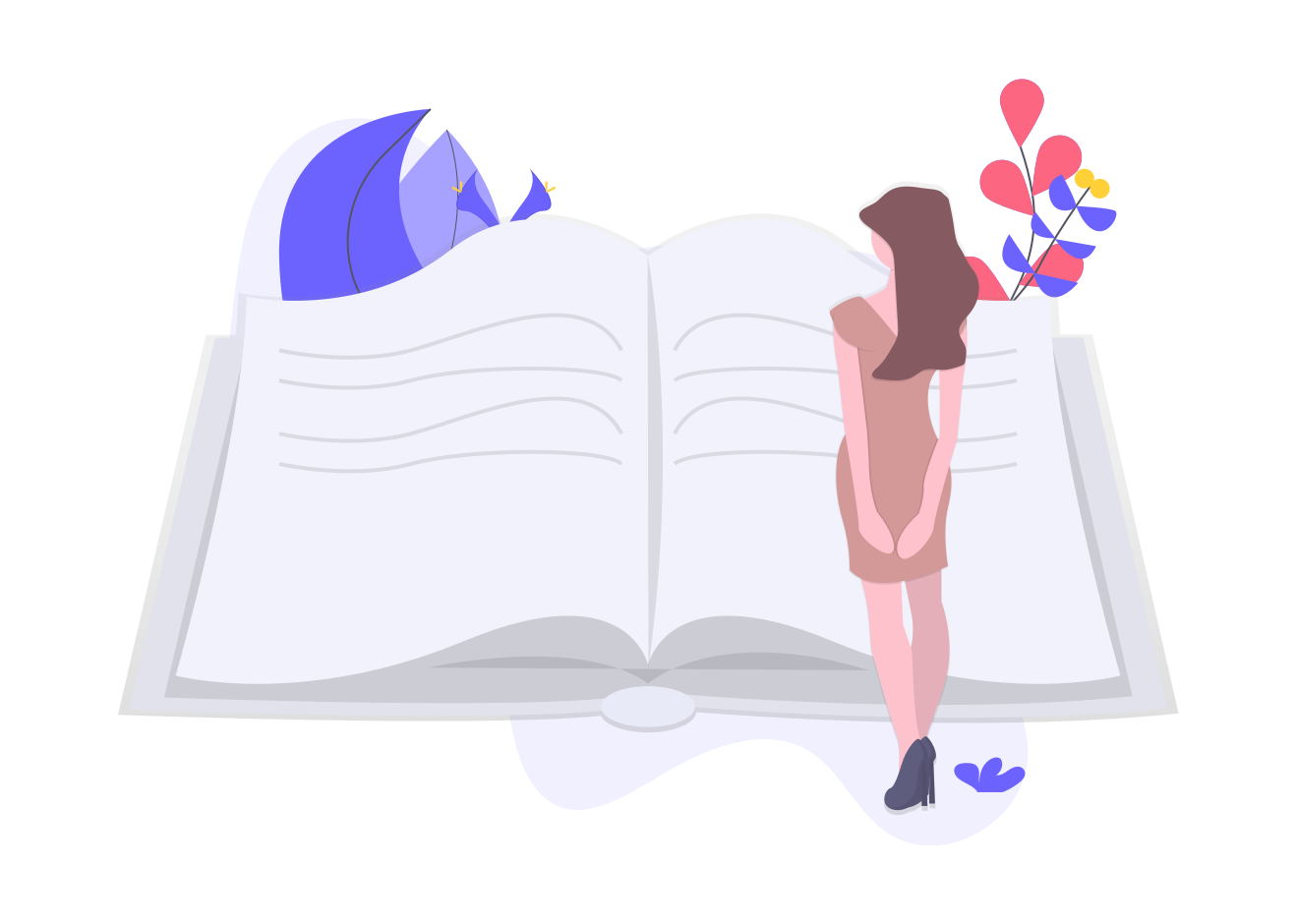
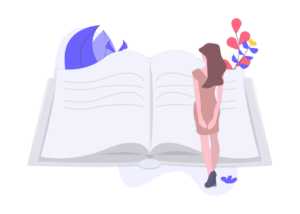
コメント